电脑音响无法找到输出设备 Win10无法检测到音频输出设备怎么办
更新时间:2024-03-12 09:52:45作者:xiaoliu
随着科技的不断进步,电脑音响已经成为我们日常生活中不可或缺的一部分,有时候我们可能会遇到一些问题,比如电脑音响无法找到输出设备或Win10无法检测到音频输出设备的情况。这时候我们就需要及时解决这个问题,否则会影响我们正常的使用体验。接下来我们就来探讨一下在遇到这种情况时应该如何处理。
步骤如下:
1.按下【Win+R】组合键打开运行,输入:services.msc 点确定打开服务;
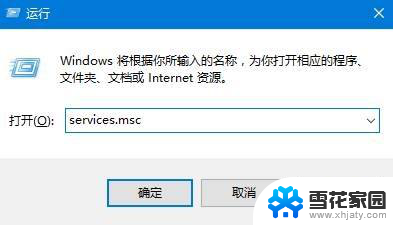
2.找到【Windows Audio】服务,双击打开;
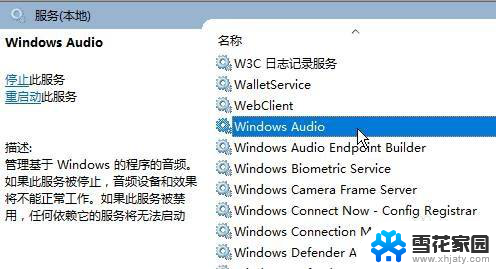
3.该服务未启动的话将其启动,若以启动则先停用。停用后再启用即可。
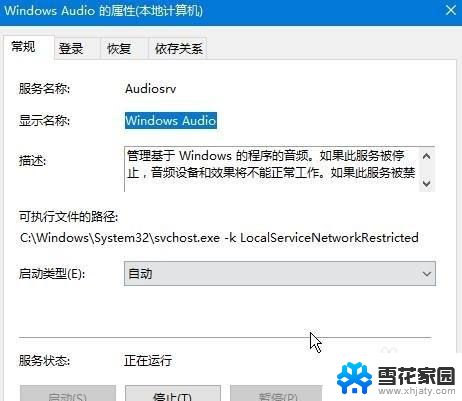
以上是电脑音响无法找到输出设备的全部内容,如果你遇到同样的情况,请参考以上方法进行处理,希望对大家有所帮助。
电脑音响无法找到输出设备 Win10无法检测到音频输出设备怎么办相关教程
-
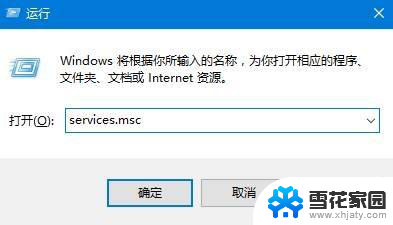 电脑没有声音显示无法找到输出设备 Win10声音无法找到输出设备解决方法
电脑没有声音显示无法找到输出设备 Win10声音无法找到输出设备解决方法2023-12-20
-
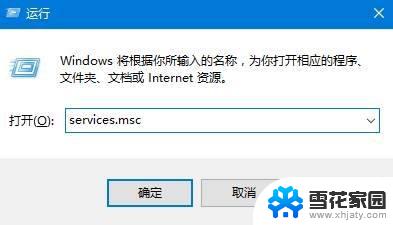 电脑显示没有声音输出设备怎么办 Win10声音无法找到输出设备怎么解决
电脑显示没有声音输出设备怎么办 Win10声音无法找到输出设备怎么解决2023-11-01
-
 电脑耳机无法找到输入设备 Win10电脑无法找到输入设备麦克风怎么解决
电脑耳机无法找到输入设备 Win10电脑无法找到输入设备麦克风怎么解决2024-02-13
-
 戴尔电脑无法找到输入设备 Win10电脑麦克风无法使用怎么办
戴尔电脑无法找到输入设备 Win10电脑麦克风无法使用怎么办2023-12-05
- 电脑找不到无线网卡设备怎么办 win10系统无线网卡找不到
- 搜不到音响蓝牙设备怎么办 Win10系统蓝牙音箱无法连接的解决方法
- 电脑的蓝牙找不到设备 win10电脑蓝牙设备找不到怎么解决
- 电脑音响可以改成蓝牙音箱吗 Win10如何将音频输出到已连接的蓝牙音箱上
- 怎么样通过耳机说话将声音传到电脑上的音响 Win10怎么让麦克风声音输出到扬声器
- usb耳机怎么和音响一起 win10系统音响和usb耳机同时输出声音的设置方法
- win10系统有超级终端么 win10超级终端使用方法图文教程
- win10关闭后台自启动 win10开机自启动程序关闭步骤
- win10的图片打不开了 win10系统图片无法显示怎么办
- win10自带录屏软件下载 Win10自带的录屏快捷键无法录屏怎么解决
- 电脑win10更新了一直蓝屏 win10更新后蓝屏错误代码解决方法
- win10怎样进行系统更新 Windows10怎么升级到最新版本
win10系统教程推荐
- 1 电脑win10更新了一直蓝屏 win10更新后蓝屏错误代码解决方法
- 2 win10 电脑响应慢 笔记本变慢怎么调整
- 3 win10如何打开windows update 怎样让win10系统自动更新
- 4 win10 数字激活 备份 win10系统备份方法
- 5 win10台式电脑没有声音怎么设置 电脑无法播放声音
- 6 win10启动后看不到图标 笔记本图标找不到了怎么办
- 7 电脑怎么扫描纸质文件win10 win10怎么扫描病毒
- 8 win10系统"快速启动"的启用和关闭 win10快速启动设置关闭详细教程
- 9 win10桌面字体看着模糊 win10字体模糊处理技巧
- 10 win 10许可证即将过期如何激活 Win10系统电脑许可证过期如何激活